'>
కొన్ని విభేదాలు నివారించవచ్చు పతనం 3 సరిగ్గా ప్రారంభించకుండా. ప్రారంభించడంలో మీకు సమస్య ఉంటే పతనం 3 , దిగువ పరిష్కారాలను ప్రయత్నించండి.
ప్రయత్నించడానికి సాధారణ పరిష్కారాలు:
మీరు అవన్నీ ప్రయత్నించాల్సిన అవసరం లేదు. మీ కోసం పని చేసేదాన్ని మీరు కనుగొనే వరకు జాబితాలో మీ పనిని చేయండి.
- నిర్వాహకుడిగా ఆటను అమలు చేయండి
- అనుకూలత మోడ్లో ఆట ఆడండి
- మీ గ్రాఫిక్స్ డ్రైవర్ను నవీకరించండి
- మీ ఆట ఫైల్లను రిపేర్ చేయండి
- మీ fallout.ini ఫైల్ను సవరించండి
- ఆటను మళ్లీ ఇన్స్టాల్ చేయండి
- తాజా గేమ్ ప్యాచ్ను ఇన్స్టాల్ చేయండి
పరిష్కరించండి 1: ఆటను నిర్వాహకుడిగా అమలు చేయండి
మీరు నడుస్తుంటే పతనం 3 ప్రామాణిక వినియోగదారు ఖాతాలో, ఆట మీ PC లోని కొన్ని ఫైల్లను మరియు ఫోల్డర్లను ప్రాప్యత చేయలేని అవకాశాలు ఉన్నాయి. లాంచింగ్ సమస్యకు ఇది కారణం కాదా అని చూడటానికి, అధిక సమగ్రత ప్రాప్యతను ఇవ్వడానికి ఆటను నిర్వాహకుడిగా అమలు చేయడానికి ప్రయత్నించండి. దీన్ని ఎలా చేయాలో ఇక్కడ ఉంది:
1) బయటకి దారి పతనం 3 మరియు ఆవిరి పూర్తిగా.
2) కుడి క్లిక్ చేయండి ఆవిరి మరియు ఎంచుకోండి లక్షణాలు .

3) క్లిక్ చేయండి అనుకూలత టాబ్ .
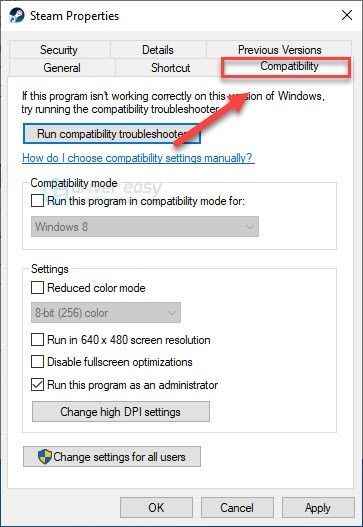
4) పక్కన ఉన్న పెట్టెను ఎంచుకోండి ఈ ప్రోగ్రామ్ను నిర్వాహకుడిగా అమలు చేయండి .
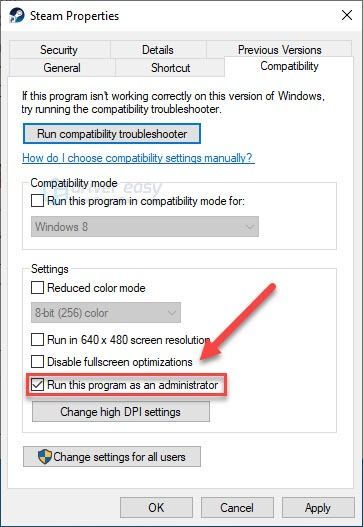
5) క్లిక్ చేయండి వర్తించు , అప్పుడు అలాగే .
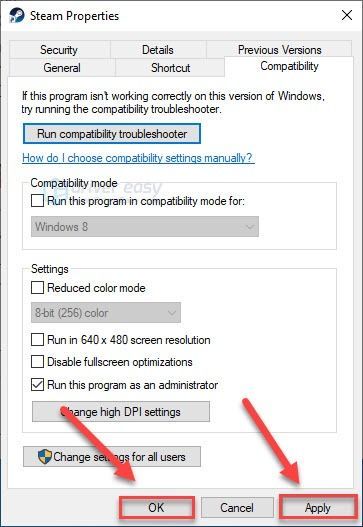
6) కుడి క్లిక్ చేయండి పతనం 3 మరియు ఎంచుకోండి లక్షణాలు .
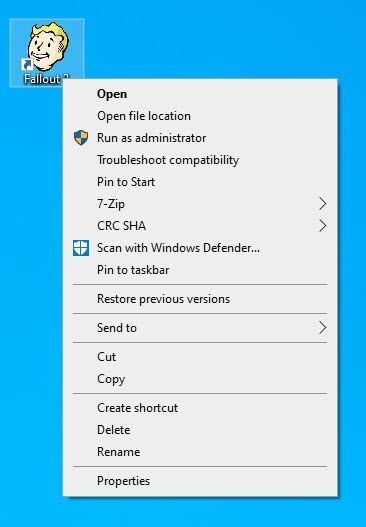
7) క్లిక్ చేయండి అనుకూలత టాబ్ .
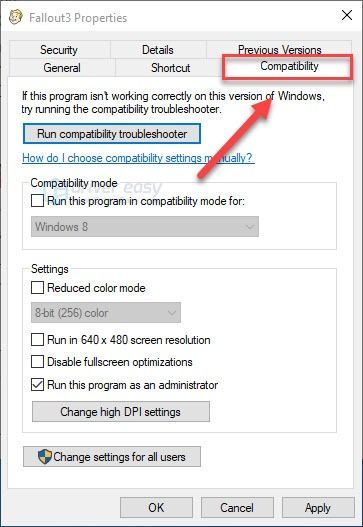
8) పక్కన ఉన్న పెట్టెను ఎంచుకోండి ఈ ప్రోగ్రామ్ను నిర్వాహకుడిగా అమలు చేయండి .
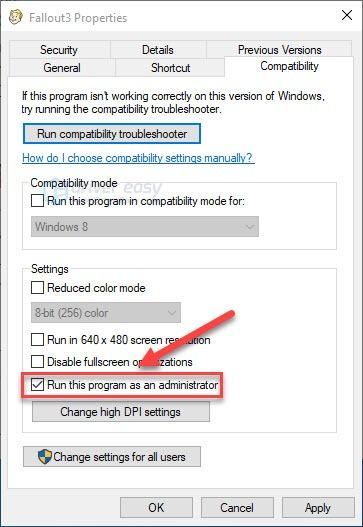
9) క్లిక్ చేయండి వర్తించు> సరే .
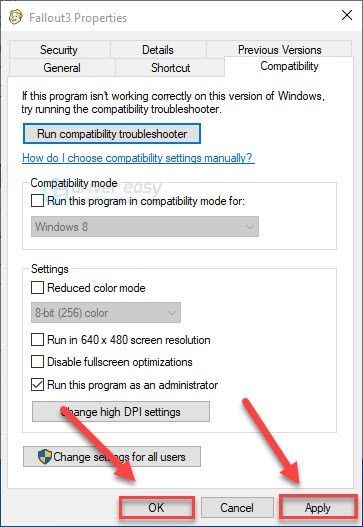
10) తిరిగి ప్రారంభించండి పతనం 3 మీ సమస్యను పరీక్షించండి.
సమస్య ఇంకా ఉంటే, దిగువ తదుపరి పరిష్కారానికి వెళ్లండి.
పరిష్కరించండి 2: అనుకూలత మోడ్లో ఆట ఆడండి
అనుకూలత మోడ్ అనుమతిస్తుంది పతనం 3 విండోస్ యొక్క మునుపటి సంస్కరణలో అమలు చేయడానికి. ఇది అనుకూలత సమస్యల వల్ల కలిగే ఆట సమస్యలను పరిష్కరించగలదు. కాబట్టి, మీరు విండోస్ 7, 8 లేదా 10 లో ఉంటే, మీ ఆటను మునుపటి విండోస్ వెర్షన్లో అమలు చేయడానికి ప్రయత్నించండి. దీన్ని ఎలా చేయాలో ఇక్కడ ఉంది:
1) కుడి క్లిక్ చేయండి ఆవిరి , ఆపై ఎంచుకోండి లక్షణాలు .
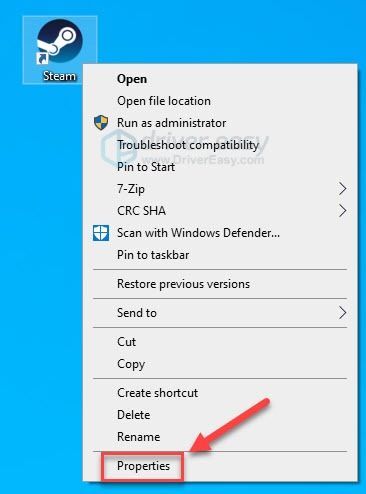
2) క్లిక్ చేయండి అనుకూలత టాబ్. అప్పుడు పక్కన ఉన్న పెట్టెను తనిఖీ చేయండి దీని కోసం అనుకూలత మోడ్లో ఈ ప్రోగ్రామ్ను అమలు చేయండి .
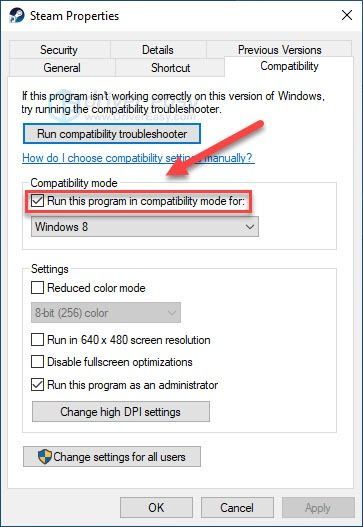
3) మీకు అవసరమైన విండోస్ వెర్షన్ను ఎంచుకోవడానికి క్రింది జాబితా పెట్టెపై క్లిక్ చేయండి. ఉదాహరణకు, మీరు ఆన్లో ఉంటే విండోస్ 10 , ఎంచుకోండి విండోస్ 8 మోడ్.
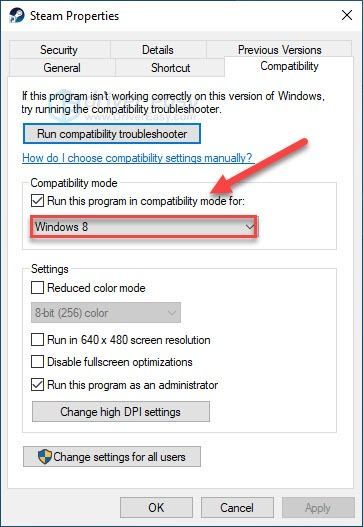
4) క్లిక్ చేయండి వర్తించు> సరే .
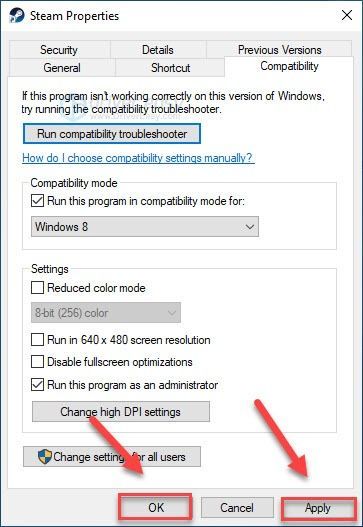
5) కుడి క్లిక్ చేయండి పతనం 3 , ఆపై ఎంచుకోండి లక్షణాలు .
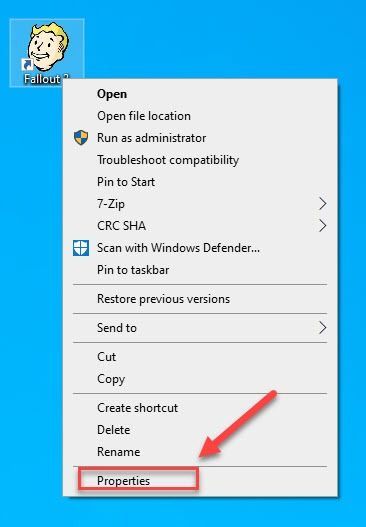
6) క్లిక్ చేయండి అనుకూలత టాబ్. అప్పుడు పక్కన ఉన్న పెట్టెను తనిఖీ చేయండి దీని కోసం అనుకూలత మోడ్లో ఈ ప్రోగ్రామ్ను అమలు చేయండి .
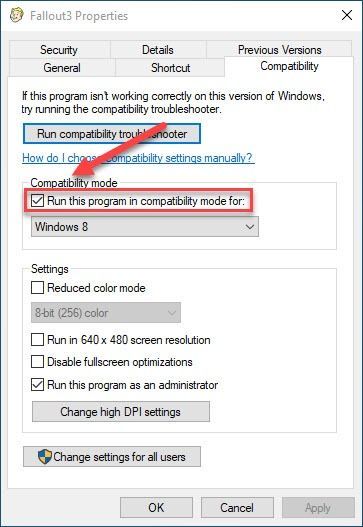
7) మీకు అవసరమైన విండోస్ వెర్షన్ను ఎంచుకోవడానికి క్రింది జాబితా పెట్టెపై క్లిక్ చేయండి. ఉదాహరణకు, మీరు ఆన్లో ఉంటే విండోస్ 10 , ఎంచుకోండి విండోస్ 8 మోడ్.
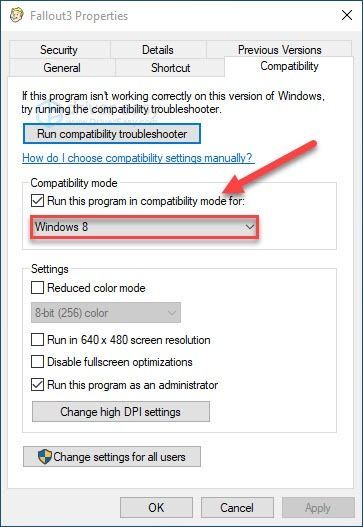
8) క్లిక్ చేయండి వర్తించు> సరే .
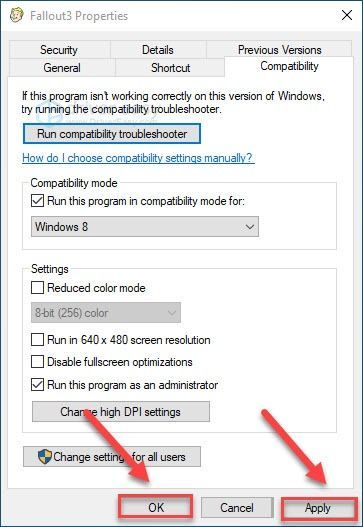
9) మీ సమస్య పరిష్కరించబడిందో లేదో తనిఖీ చేయడానికి మీ ఆటను ప్రారంభించండి.
ఇది మీ కోసం పని చేయకపోతే, ఆటను మరొక మోడ్లో అమలు చేయడానికి ప్రయత్నించండి. మిగతావన్నీ విఫలమైతే, తదుపరి పరిష్కారానికి వెళ్లండి.
పరిష్కరించండి 3: మీ గ్రాఫిక్స్ డ్రైవర్ను నవీకరించండి
ది పతనం 3 మీరు తప్పు గ్రాఫిక్స్ డ్రైవర్ను ఉపయోగిస్తుంటే లేదా అది పాతది అయితే లాంచింగ్ సమస్యలు సంభవించవచ్చు. కాబట్టి, మీ గ్రాఫిక్స్ డ్రైవర్ మీ సమస్యను పరిష్కరిస్తుందో లేదో చూడాలి. మీరు దీన్ని చేయగల రెండు మార్గాలు ఉన్నాయి:
- ఎంపిక 1 - డ్రైవర్ను మాన్యువల్గా డౌన్లోడ్ చేసి ఇన్స్టాల్ చేయండి
- ఎంపిక 2 - మీ గ్రాఫిక్స్ డ్రైవర్ను స్వయంచాలకంగా నవీకరించండి
ఎంపిక 1 - డ్రైవర్ను మాన్యువల్గా డౌన్లోడ్ చేసి ఇన్స్టాల్ చేయండి
మీ గ్రాఫిక్స్ కార్డ్ తయారీదారు డ్రైవర్ను అప్డేట్ చేస్తూనే ఉంటాడు. సరికొత్త సరైన డ్రైవర్ను పొందడానికి, మీరు తయారీదారు వెబ్సైట్కి వెళ్లి, మీ నిర్దిష్ట విండోస్ వెర్షన్ (ఉదాహరణకు, విండోస్ 32 బిట్) కు అనుగుణమైన డ్రైవర్ను కనుగొని, డ్రైవర్ను మాన్యువల్గా డౌన్లోడ్ చేసుకోవాలి.
మీరు మీ సిస్టమ్ కోసం సరైన డ్రైవర్ను డౌన్లోడ్ చేసిన తర్వాత, డౌన్లోడ్ చేసిన ఫైల్పై డబుల్ క్లిక్ చేసి, డ్రైవర్ను ఇన్స్టాల్ చేయడానికి స్క్రీన్పై ఉన్న సూచనలను అనుసరించండి.
ఎంపిక 2 - మీ గ్రాఫిక్స్ డ్రైవర్ను స్వయంచాలకంగా నవీకరించండి
గ్రాఫిక్స్ డ్రైవర్ను మాన్యువల్గా అప్డేట్ చేయడానికి మీకు సమయం, సహనం లేదా కంప్యూటర్ నైపుణ్యాలు లేకపోతే, మీరు దీన్ని స్వయంచాలకంగా చేయవచ్చు డ్రైవర్ ఈజీ .
డ్రైవర్ ఈజీ మీ సిస్టమ్ను స్వయంచాలకంగా గుర్తిస్తుంది మరియు దాని కోసం సరైన డ్రైవర్ను కనుగొంటుంది. మీ కంప్యూటర్ ఏ సిస్టమ్ నడుస్తుందో ఖచ్చితంగా తెలుసుకోవలసిన అవసరం లేదు, తప్పు డ్రైవర్ను డౌన్లోడ్ చేసి, ఇన్స్టాల్ చేయాల్సిన అవసరం మీకు లేదు మరియు ఇన్స్టాల్ చేసేటప్పుడు పొరపాటు చేయడం గురించి మీరు ఆందోళన చెందాల్సిన అవసరం లేదు.
మీరు మీ డ్రైవర్లను ఉచిత లేదా డ్రైవర్ ఈజీ యొక్క ప్రో వెర్షన్తో స్వయంచాలకంగా నవీకరించవచ్చు. ప్రో వెర్షన్తో దీనికి కేవలం 2 క్లిక్లు పడుతుంది (మరియు మీకు పూర్తి మద్దతు మరియు 30-రోజుల డబ్బు తిరిగి హామీ లభిస్తుంది):
1) డౌన్లోడ్ మరియు డ్రైవర్ ఈజీని ఇన్స్టాల్ చేయండి.
2) డ్రైవర్ ఈజీని రన్ చేసి క్లిక్ చేయండి ఇప్పుడు స్కాన్ చేయండి బటన్. డ్రైవర్ ఈజీ అప్పుడు మీ కంప్యూటర్ను స్కాన్ చేస్తుంది మరియు ఏదైనా సమస్య డ్రైవర్లను కనుగొంటుంది.
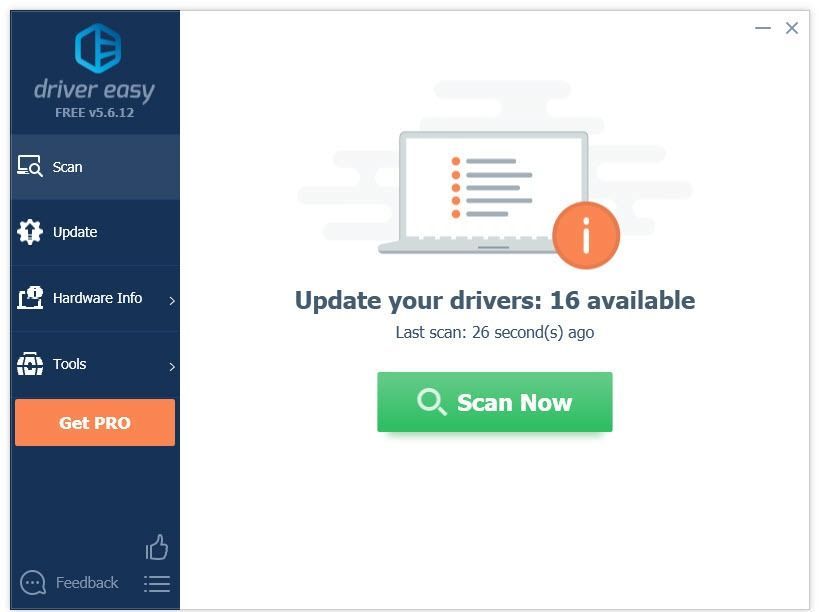
3) క్లిక్ చేయండి అన్నీ నవీకరించండి యొక్క సరైన సంస్కరణను స్వయంచాలకంగా డౌన్లోడ్ చేసి, ఇన్స్టాల్ చేయడానికి అన్నీ మీ సిస్టమ్లో తప్పిపోయిన లేదా కాలం చెల్లిన డ్రైవర్లు (దీనికి ఇది అవసరం ప్రో వెర్షన్ - మీరు అన్నీ నవీకరించు క్లిక్ చేసినప్పుడు అప్గ్రేడ్ చేయమని ప్రాంప్ట్ చేయబడతారు).

పరిష్కరించండి 4: మీ ఆట ఫైళ్ళను రిపేర్ చేయండి
మీ ఆట ఇంకా ప్రారంభించకపోతే, ఆటతో విభేదించే ఒకటి లేదా అంతకంటే ఎక్కువ పాడైన గేమ్ ఫైల్లు మీకు ఉండవచ్చు. మీ సమస్యకు కారణం మీ ఆట ఫైళ్ళ యొక్క సమగ్రతను ధృవీకరించడానికి ప్రయత్నించండి. దిగువ సూచనలను అనుసరించండి
1) ఆవిరిని అమలు చేయండి.
2) క్లిక్ చేయండి గ్రంధాలయం .

3) కుడి క్లిక్ చేయండి పతనం 3 మరియు ఎంచుకోండి లక్షణాలు .
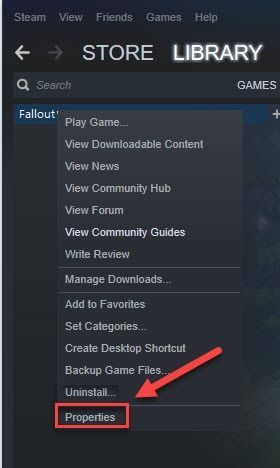
4) క్లిక్ చేయండి స్థానిక ఫైళ్ళు టాబ్, ఆపై క్లిక్ చేయండి ఆట ఫైళ్ళ యొక్క ధృవీకరణ సమగ్రత .
దీనికి చాలా నిమిషాలు పట్టవచ్చు. ప్రక్రియ పూర్తయ్యే వరకు వేచి ఉండండి.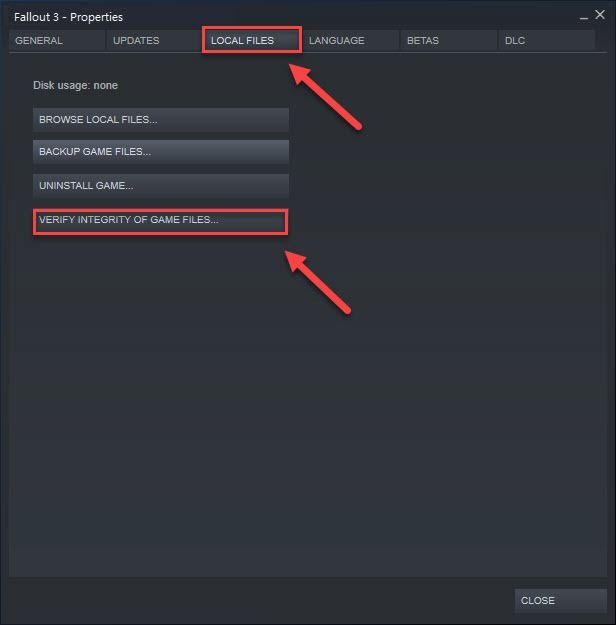
5) మీ సమస్యను పరీక్షించడానికి మీ ఆటను ప్రారంభించండి.
మీ ఆట ఇంకా ఆడలేకపోతే, తదుపరి పరిష్కారంతో ముందుకు సాగండి.
పరిష్కరించండి 5: మీ fallout.ini ఫైల్ను సవరించండి
రెండు కోర్ల కంటే ఎక్కువ ఉన్న PC లలో ఫాల్అవుట్ 3 అభివృద్ధి చేయనందున మీరు రెండు కంటే ఎక్కువ కోర్లతో PC లో ఆడుతుంటే మీరు ఈ సమస్యను ఎదుర్కొనే అవకాశం ఉంది. మీ విషయంలో అదే ఉంటే, దిగువ సూచనలను అనుసరించండి:
1) కుడి క్లిక్ చేయండి పతనం 3 మరియు ఎంచుకోండి ఫైల్ స్థానాన్ని తెరవండి .
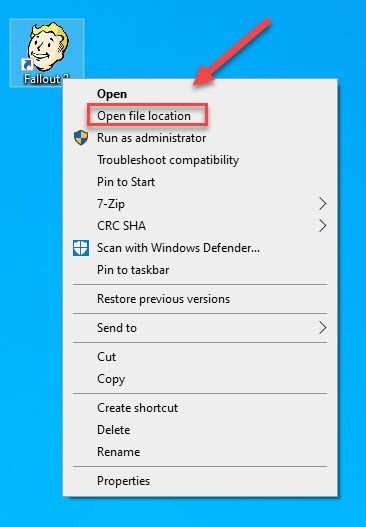
2) డబుల్ క్లిక్ చేయండి fallout_default ఫైల్.
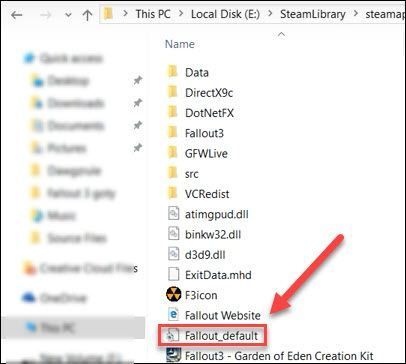
4) మీ కీబోర్డ్లో, నొక్కండి Ctrl కీ మరియు ఎఫ్ అదే సమయంలో.
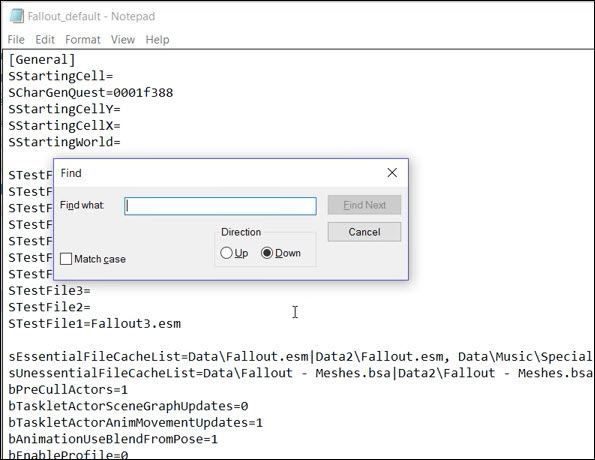
5) టైప్ చేయండి busethreaded , ఆపై నొక్కండి నమోదు చేయండి మీ కీబోర్డ్లో కీ.
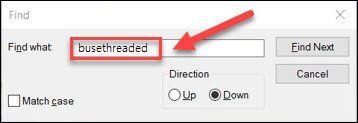
6) పంక్తిని మార్చండి bUseThreadedAI = 0 కు bUseThreadedAI = 1 . అప్పుడు, చదివిన పంక్తిని జోడించండి: iNumHWThreads = 2 తరువాత.
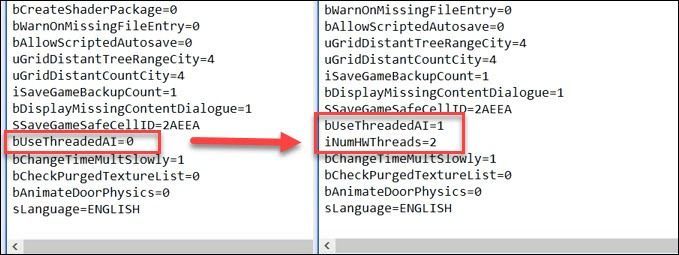
7) మీ ఆట ఇప్పుడు సరిగ్గా నడుస్తుందో లేదో చూడటానికి దాన్ని ప్రారంభించండి.
మీ సమస్య కొనసాగితే, తదుపరి పరిష్కారంతో ముందుకు సాగండి.
పరిష్కరించండి 6: ఆటను మళ్లీ ఇన్స్టాల్ చేయండి
మీ PC లో ఆట సరిగ్గా ఇన్స్టాల్ చేయకపోతే మీరు ఈ సమస్యను ఎదుర్కొనే అవకాశం ఉంది. ఈ సందర్భంలో, ఆటను మళ్లీ ఇన్స్టాల్ చేయడం మీ సమస్యకు పరిష్కారాలు. దీన్ని ఎలా చేయాలో ఇక్కడ ఉంది:
1) ఆవిరిని అమలు చేయండి.
2) కుడి క్లిక్ చేయండి పతనం 3 మరియు ఎంచుకోండి అన్ఇన్స్టాల్ చేయండి . ఆటను అన్ఇన్స్టాల్ చేయడానికి ఆన్-స్క్రీన్ సూచనలను అనుసరించండి.
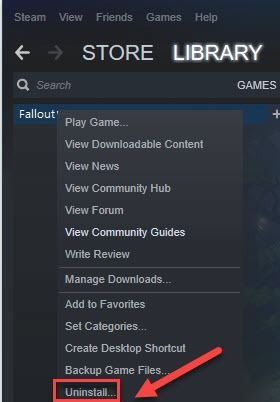
3) మీ కంప్యూటర్ను పున art ప్రారంభించండి.
4) మీ PC లో ఆటను మళ్లీ ఇన్స్టాల్ చేయండి. మీ సమస్యను పరీక్షించడానికి దాన్ని తిరిగి ప్రారంభించండి.
ఇది మీ సమస్యను పరిష్కరించకపోతే, దిగువ తదుపరి పరిష్కారానికి వెళ్లండి.
పరిష్కరించండి 7: తాజా ఆట ప్యాచ్ను ఇన్స్టాల్ చేయండి
యొక్క డెవలపర్లు పతనం 3 దోషాలను పరిష్కరించడానికి సాధారణ ఆట పాచెస్ను విడుదల చేయండి. ఇటీవలి ప్యాచ్ మీ ఆటను ఆపివేసే అవకాశం ఉంది సరిగ్గా ప్రారంభించకుండా మరియు దాన్ని పరిష్కరించడానికి కొత్త ప్యాచ్ అవసరం.
ఏదైనా నవీకరణ ఉందో లేదో తనిఖీ చేయడానికి, వెళ్ళండి బెథెస్డా అధికారిక సైట్ మరియు తాజా ప్యాచ్ కోసం శోధించండి . పాచ్ అందుబాటులో ఉంటే, దాన్ని ఇన్స్టాల్ చేసి, క్రాష్ సమస్య పరిష్కరించబడిందో లేదో తనిఖీ చేయడానికి మీ ఆటను మళ్లీ అమలు చేయండి. అది లేకపోతే, లేదా కొత్త ఆట ప్యాచ్ అందుబాటులో లేకపోతే, మీరు సహాయం కోసం డెవలపర్ను సంప్రదించాలి.
ఆశాజనక, పైన పేర్కొన్న పరిష్కారాలలో ఒకటి మీ సమస్యను పరిష్కరించడంలో సహాయపడింది. మీకు ఏవైనా ప్రశ్నలు లేదా సూచనలు ఉంటే క్రింద వ్యాఖ్యానించడానికి సంకోచించకండి. నేను మీ ఆలోచనలను ప్రేమిస్తాను!

![[స్థిరమైనది] Windows 10లోని ప్లేబ్యాక్ పరికరాలలో హెడ్ఫోన్లు కనిపించవు](https://letmeknow.ch/img/knowledge/14/headphones-not-showing-up-playback-devices-windows-10.png)




